MicrosoftEdgeでキャッシュをクリアする方法

Webサイトの変更を予期しているが、ブラウザを更新する頻度に関係なく、同じコンテンツが表示され続けるという状況に遭遇したことがありますか?これはおそらく、ブラウザのキャッシュが古いコンテンツを読み込んでいることが原因です。このチュートリアルでは、MicrosoftEdgeブラウザでキャッシュをクリアする方法を学習します。
キャッシュのクリアが役立つ理由
キャッシュは、Webページのリソースをダウンロードするストレージ領域であるため、次にページにアクセスしたときに、サーバーから再度ダウンロードするのではなく、すぐにロードできます。
ほとんどのウェブサイトはデータを頻繁に更新するため、サイトがキャッシュから読み込まれると、古い情報が取得されます。また、サイトがセキュリティ構成を更新すると、ログイン、メディアの表示、または購入で問題が発生する可能性があります。
キャッシュされたコンテンツが破損している場合があります。ブラウザの動作がおかしい場合、問題のトラブルシューティングの最初のステップはキャッシュをクリアすることです。
MicrosoftEdgeでキャッシュをクリアする方法
1.MicrosoftEdgeを開きます。
2.右上隅にある3つのドットをクリックします。
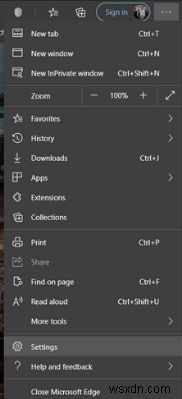
3.[設定]を選択します。
4.左側のメニューから、[プライバシーとサービス]をクリックします。
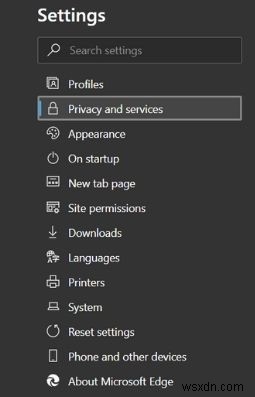
5. [閲覧履歴データを消去する]まで下にスクロールし、[消去するものを選択]ボタンをクリックします。
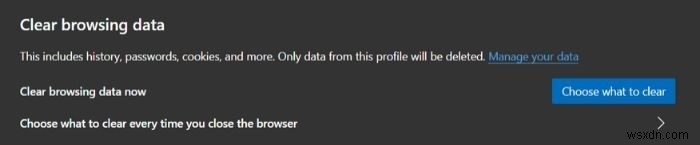
6.上部のドロップダウンメニューから、ファイルを削除するために戻る時間のオプションを選択します(過去1時間、過去24時間、過去7日間、または過去4週間)
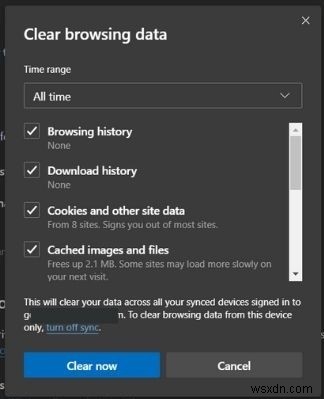
7.削除するデータの種類ごとにチェックボックスをオンにします。
8.[今すぐクリア]をクリックします。
キャッシュを自動的に削除する方法
ブラウザを閉じるたびにキャッシュをクリアするようにMicrosoftEdgeを設定することもできます。
1.MicrosoftEdgeを開きます。
2.右上隅にある3つのドットをクリックします。
3.[設定]を選択します。
4.左側のメニューから、[プライバシーとサービス]をクリックします。
5.[閲覧履歴データを消去する]まで下にスクロールします。
6.「ブラウザを閉じるたびにクリアするものを選択してください」の横にある矢印をクリックします。
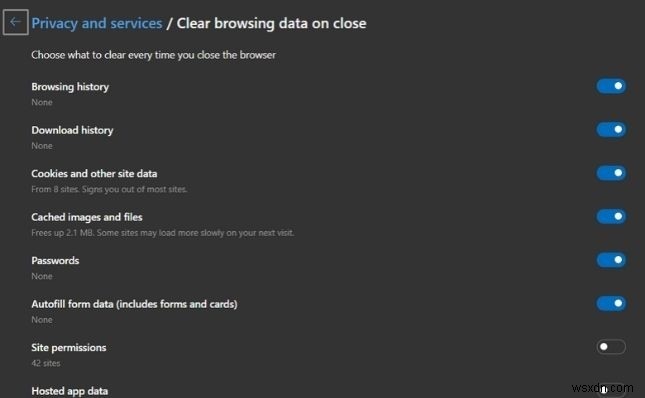
7.ブラウザを閉じたときにクリアするデータを選択します。
閲覧履歴、Cookie、およびキャッシュされたデータをキャッシュからクリアするのが最も一般的です。パスワード、フォームデータ、ホストされているアプリのデータなどのアイテムを保持することをお勧めします。
ブラウザのキャッシュをクリアする以外に、ブラウザのキャッシュを増やすと、ブラウザのパフォーマンスも向上します。
-
Windows 10 で Microsoft Teams のキャッシュをクリアする方法
現時点では、Microsoft には Microsoft Teams のローカル キャッシュをクリアする方法がありません。 Microsoft Teams UserVoice で、ユーザーはグラフィカル ユーザー インターフェイス (GUI) 内から Microsoft Teams のキャッシュをクリアするオプションを要求しました。現時点では、Microsoft が更新をプッシュするまで、Microsoft Teams アプリ内からローカル キャッシュを直接クリアする方法はありません。ありがたいことに、回避策があります。 Microsoft Teams からすべてのキャッシュをクリアする回避
-
Microsoft Edge でブラウザの履歴を自動的に消去する方法
Microsoft Edge を初めて使用する場合は、ブラウザーを終了するたびに閲覧履歴を自動的に消去するのに役立つヒントを次に示します。必要なことは次のとおりです。 Microsoft Edge を起動します エッジ設定に移動 (画面右上の 3 つのドット メニュー)、キーボード ショートカットは Alt + F です 設定に移動 プライバシー、検索、サービスに移動 (左側のペイン) ブラウザを閉じるたびにクリアするものを選択するに移動します これらの手順を省略したい場合は、以下をコピーして、メニューに直接移動する Edge アドレス バー:edge://settings/c
